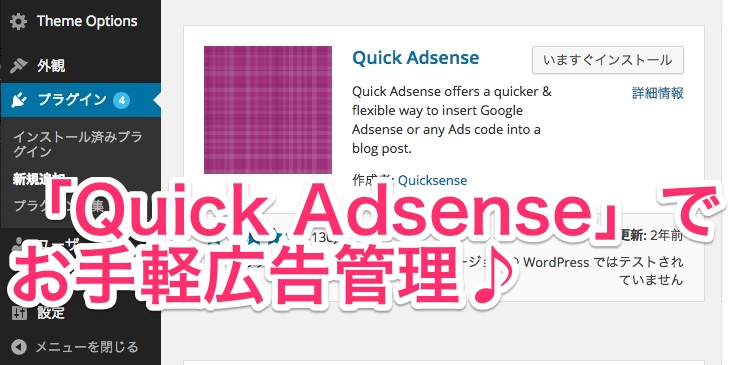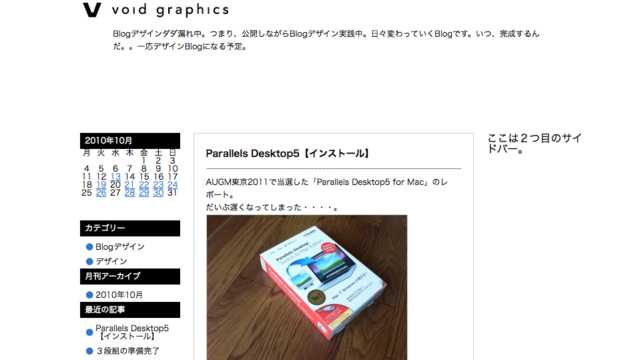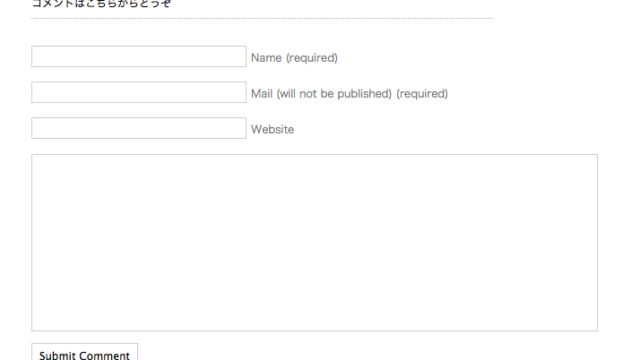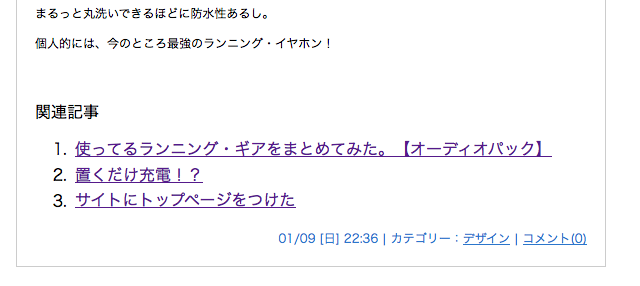ブログでGoogle Adsenseの管理をどうしようか考えていたら、プラグインでいいのがありました♪ ファイルに直接コードを書いてもいいのですがそれではテーマを変えたときに面倒すぎるのでプラグイン管理がベストなんですよね。
1 インストール
プラグイン項目の検索窓で検索するのが早いです。
検索窓に「Quick Adsense」と入れて検索すれば見つかります。
プラグインが見つかったらインストールしましょう。

2 プラグインを有効化
忘れずにプラグインを有効化しておきましょう。

3 設定
設定は設定項目にあります。

4 広告の設定
Google Adsenseの広告コードをテキスト欄に入力します。
そしてお好みでマージンを設定します。
こちらは本文に埋め込む用ですね。

5 ウィジェットにも設定
こっちに広告コードを入力しておくと、サイドバーとかで使えるウィジェットを作成することができますよ。これがかなり便利!

6 広告表示位置の設定
以下で4で設定した広告の表示位置を決めます。
この例では記事の最後に「Ads1」を表示するようにしています。
設定によっては記事のはじめにも表示できますねー。
これが便利なんですよ!

7 広告設定を反映させるページ
ここでは広告を表示させるページをの種類を設定できますね。

8 変更は保存
忘れずに保存しましょう。

結果1
以下のように記事の最後にちゃんと表示されました。
これは楽♪

9 ウィジェットを設定
外観項目からウィジェットを選択して「利用できるウィジェット」を確認すると5で設定したウィジェットが使えるようになっています。これでサイドバーに広告を表示させるのもかなり楽になりますね。

結果2
ウィジェットを登録したサイドバーに広告が表示されました。
カンタン!

まとめ
Google AdsenseをWordPressに導入したいと考えている人には「Quick Adsense」がオススメです!
頻繁にテーマを切り替えて使いたいって人はぜひ使ってみてください!